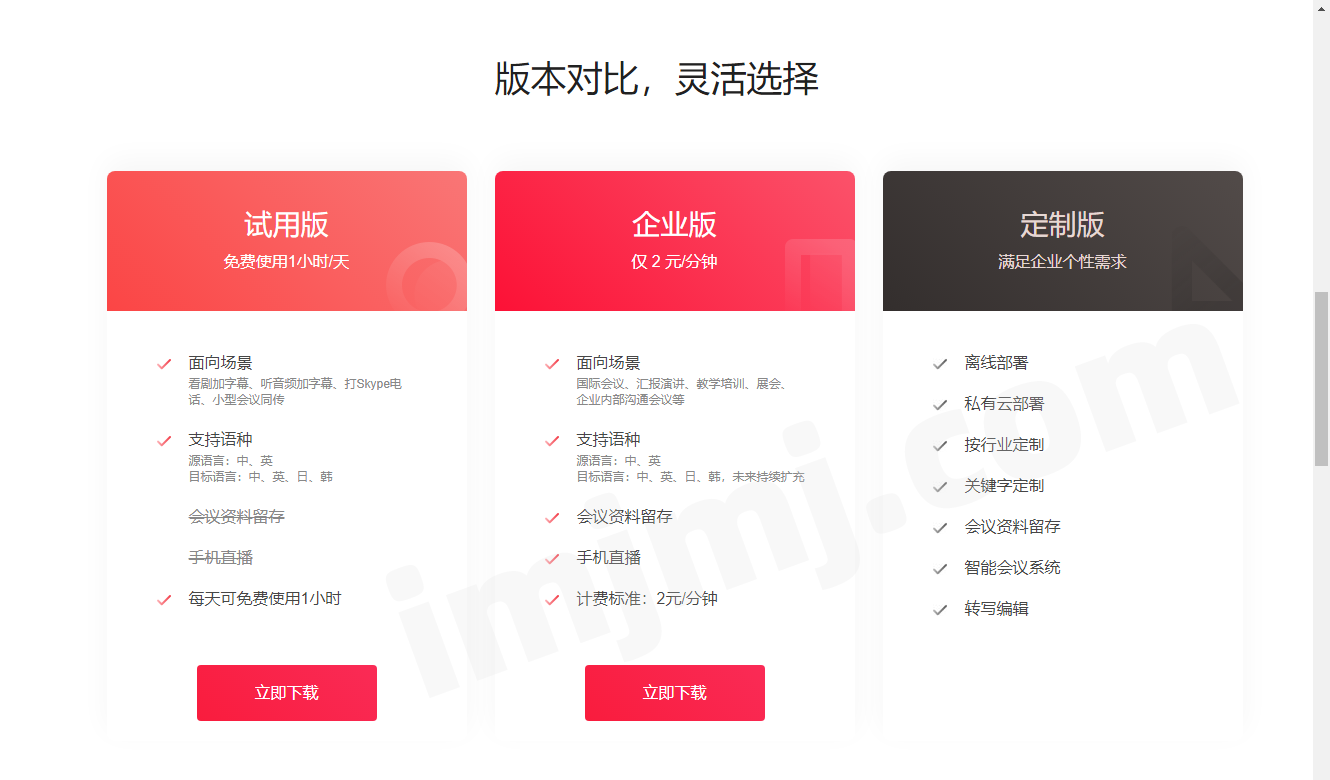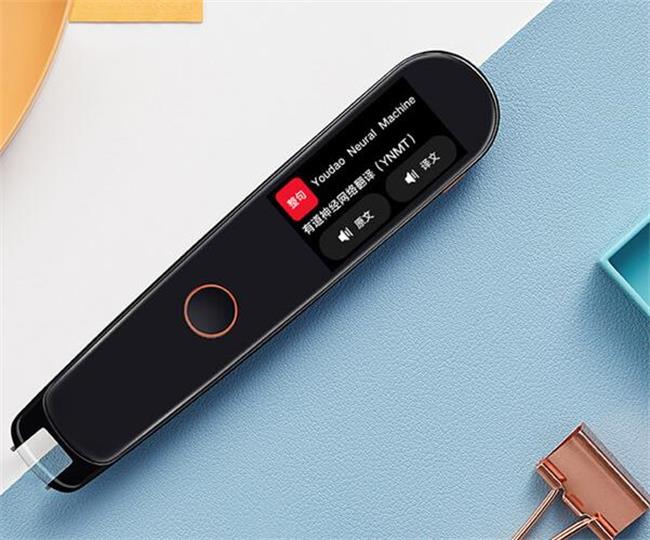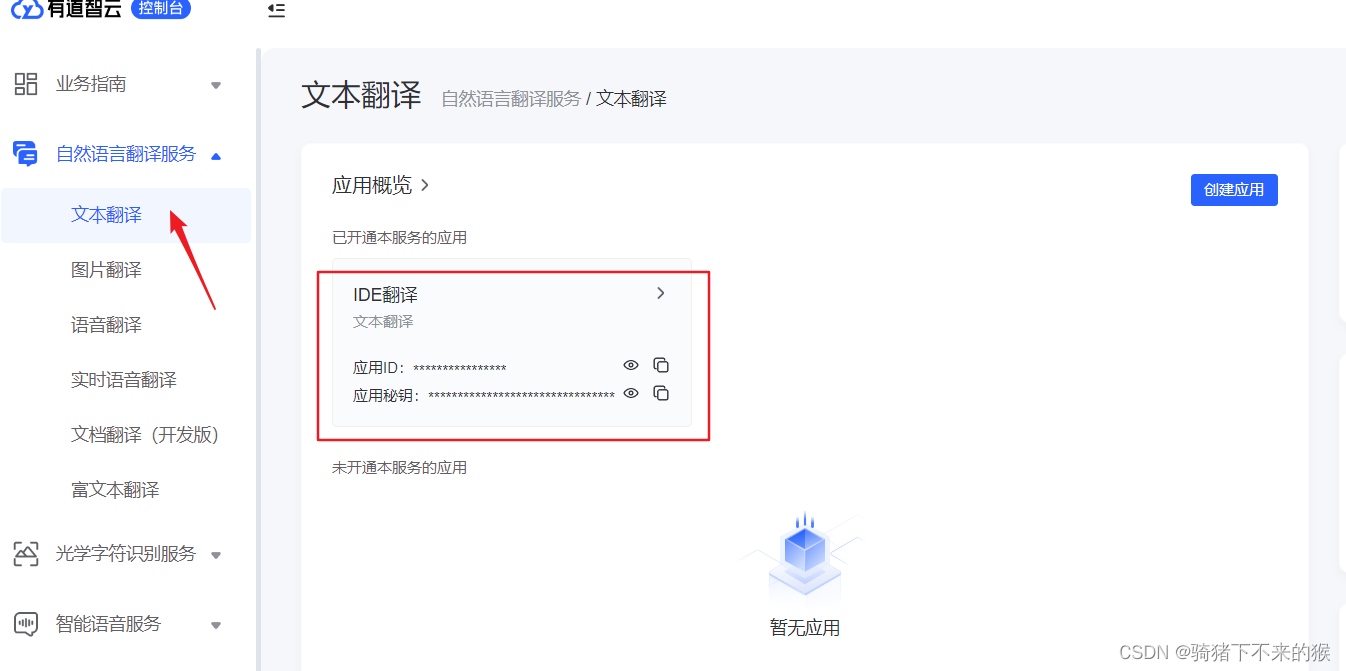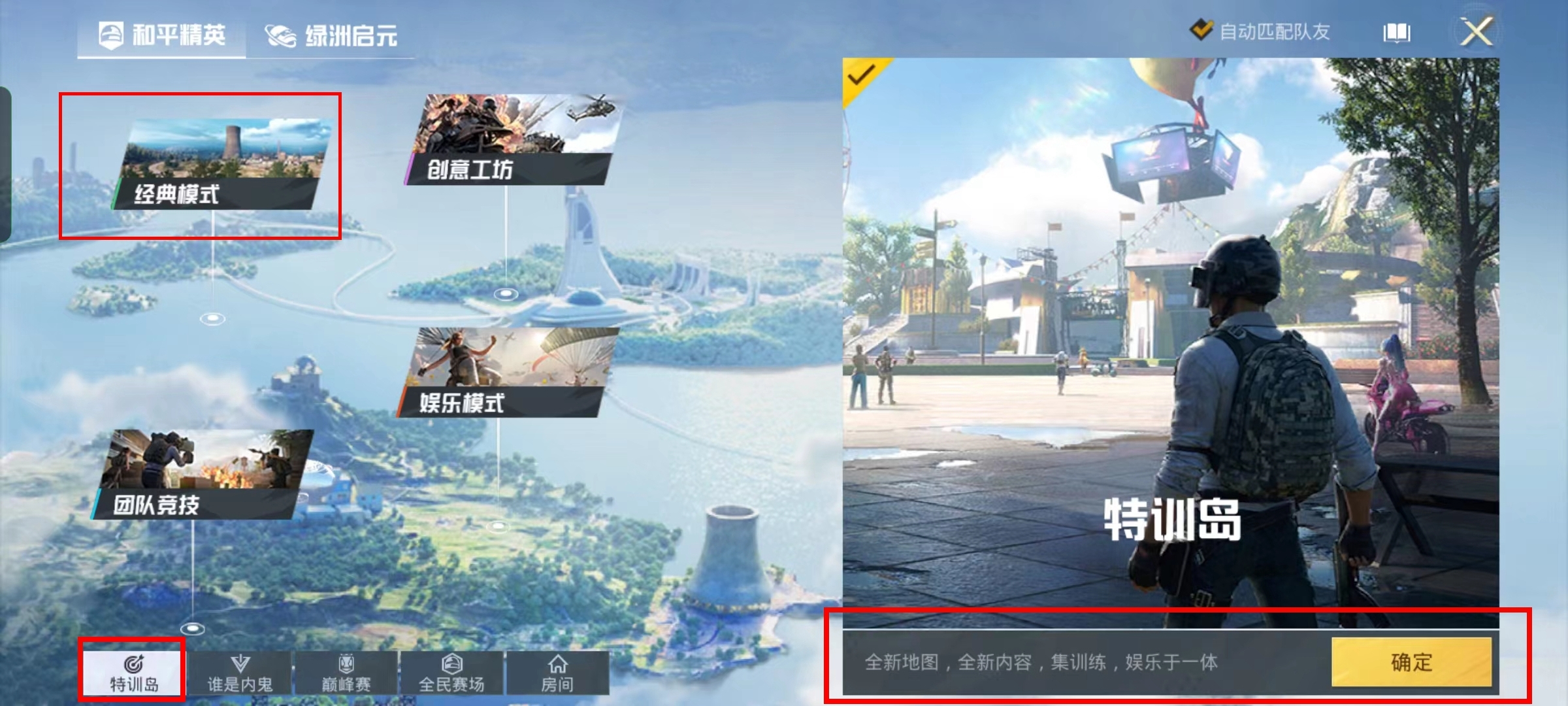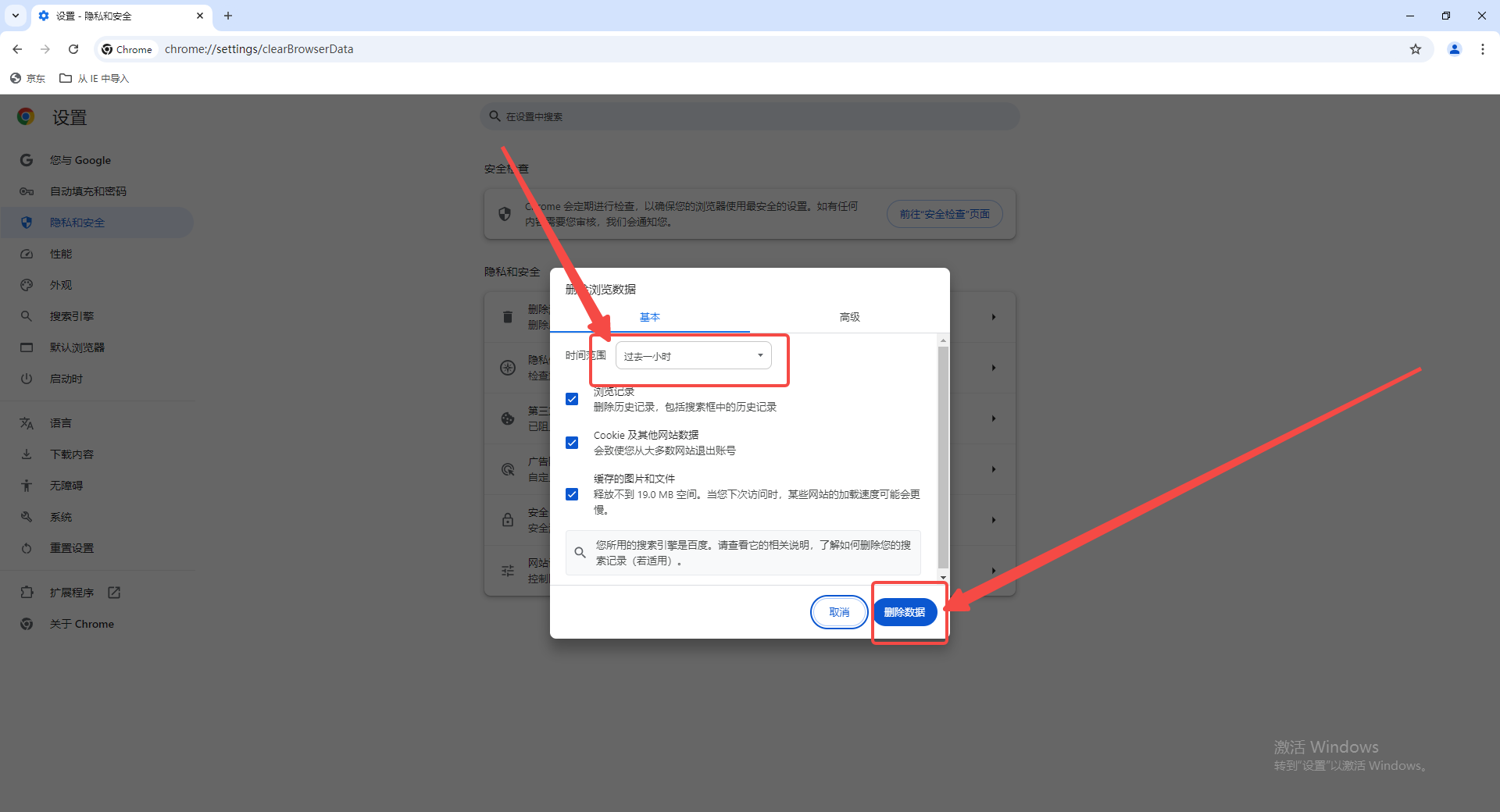有道电脑版划词翻译,只需在设置中开启“取词”功能,鼠标悬停或选中单词即可自动翻译。支持OCR截图翻译,轻松搞定图片和PDF中的文字。
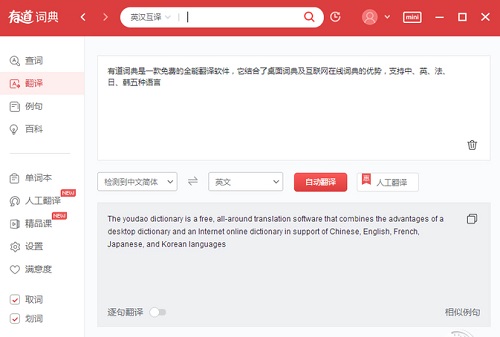
文章目录
1. 什么是有道划词翻译?
2. 如何开启并使用划词翻译功能?
2.1. 步骤详解:轻松开启划词取词
2.2. 掌握三种核心取词方式
3. 怎样个性化你的划词翻译设置?
3.1. 调整取词方式与快捷键
3.2. 自定义翻译结果窗口
4. 为什么我的划词翻译功能失灵了?
4.1. 常见原因排查
4.2. 针对性解决方案
5. 划词翻译的高级应用场景有哪些?
5.1. 在PDF和文档中无障碍阅读
5.2. 利用OCR功能翻译图片与视频文字

什么是有道划词翻译?
有道划词翻译,又常被称为屏幕取词,是有道词典电脑版内置的一项核心功能。它允许用户在不离开当前窗口(如网页、文档、聊天软件)的情况下,通过简单的鼠标操作快速获取屏幕上任意单词或句子的翻译、释义及发音。这项功能极大地提升了用户在工作和学习中处理外语信息的效率,是语言学习者和职场人士的得力助手。
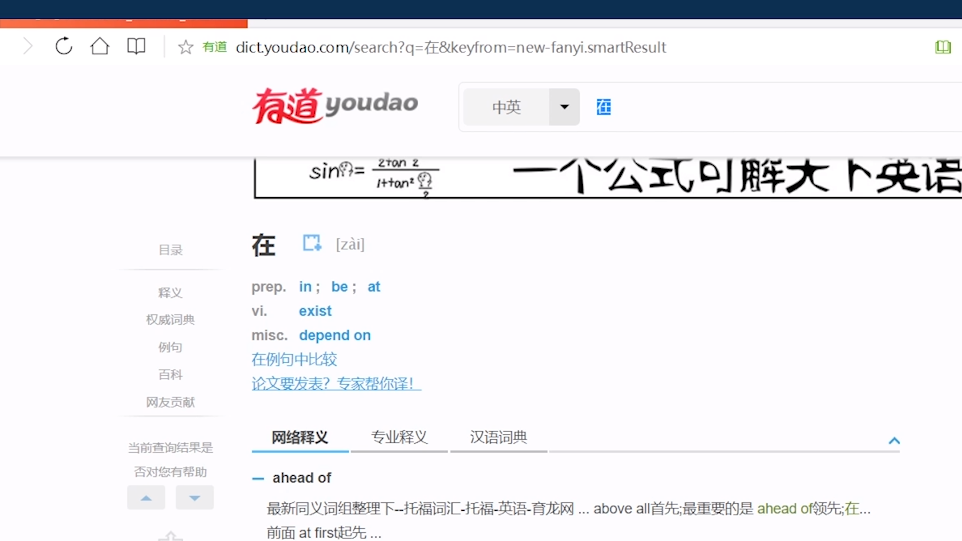
它的核心优势在于即时性和便捷性。当您在阅读外文文献、浏览英文网站或处理工作邮件时,遇到不熟悉的词汇,无需手动复制并粘贴到翻译软件中。只需将鼠标悬停在单词上,或选中一段文字,翻译结果便会即时呈现在一个小巧的悬浮窗口中。这不仅节省了操作时间,更保证了阅读和工作的连贯性,避免思路被打断。
如何开启并使用划词翻译功能?
默认情况下,有道词典安装后可能会自动开启划词翻译。如果未能开启或被意外关闭,您可以按照以下步骤轻松激活并开始使用这一强大功能。
步骤详解:轻松开启划词取词
要启用划词翻译功能,首先需要打开有道词典的主程序。请在主界面中找到并点击通常位于左下角或右上角的“设置”图标(一般为齿轮形状)。
进入设置菜单后,在左侧导航栏中选择“取词划词”选项。在右侧的设置面板中,您会看到该功能的总开关。请确保“开启划词翻译”或类似的选项处于勾选状态。通常,您还会看到“开启取词”和“开启划词”两个子选项,建议全部勾选以获得最全面的功能体验。完成设置后,点击“应用”或“确定”保存更改即可。
掌握三种核心取词方式
开启功能后,您可以通过多种方式在电脑屏幕上进行翻译。了解这些方式将帮助您在不同场景下选择最高效的操作。
| 取词方式 | 操作方法 | 适用场景 |
|---|---|---|
| 鼠标取词 | 将鼠标指针悬停在不认识的单词上,等待片刻。 | 快速查询单个单词的释义,如阅读网页、电子书。 |
| 划词翻译 | 按住鼠标左键,选中一个或多个句子,松开鼠标。 | 翻译较长的短语、句子或段落。 |
| OCR截图翻译 | 按下预设的快捷键(默认为 Ctrl+Alt+D),然后框选屏幕上含有文字的任意区域。 | 翻译图片、PDF文档、视频字幕等无法直接选中文本的内容。 |
这些灵活的取词方式,使得有道词典能够应对几乎所有的屏幕翻译需求,无论是可编辑的文本还是静态的图像,都能轻松搞定。这正是有道(YOWDAO)致力于通过技术简化学习与工作流程的体现,与有道词典笔等智能硬件产品共同构建了一个高效的语言处理生态。
怎样个性化你的划词翻译设置?
为了让划词翻译功能更符合个人使用习惯,有道词典提供了丰富的自定义选项。通过个性化设置,您可以打造专属的翻译体验。
调整取词方式与快捷键
在“设置” > “取词划词”面板中,您可以对取词方式进行精细化调整。例如,您可以设置“鼠标移动到单词上”后是立即取词还是延迟取词。对于划词,您可以选择“鼠标划词后立即翻译”,或者设置为“鼠标划词后按住Ctrl键再翻译”,以避免误操作。
此外,快捷键的自定义也至关重要。如果您觉得默认的OCR截图翻译快捷键Ctrl+Alt+D与其他软件冲突,可以在“快捷键”设置中为其分配一个新的组合键。同样,您也可以为“显示/隐藏词典”、“屏幕锁定”等功能设置方便记忆的快捷键。
自定义翻译结果窗口
翻译结果的呈现方式同样可以定制。在“取词划词”设置中,您可以调整翻译结果窗口的外观,如字体大小、窗口透明度等。为了避免窗口遮挡重要内容,可以设置“翻译结果窗口自动隐藏”的时间。同时,您还可以决定窗口中显示的内容,例如是否自动朗读单词、是否显示音标、是否展开详细释义等,让每一次查询都恰到好处。
为什么我的划词翻译功能失灵了?
有时候,用户可能会遇到划词翻译功能突然无法使用的情况。这通常不是软件本身的缺陷,而是一些外部因素或设置问题导致的。
常见原因排查
如果划词翻译没有反应,可以从以下几个方面进行排查:
- 权限问题:在某些程序(如PDF阅读器、游戏)中取词需要更高的系统权限。
- 软件冲突:电脑上安装了其他具有类似屏幕取词功能的翻译或词典软件,可能导致功能冲突。
- 浏览器插件干扰:部分浏览器安全插件或广告拦截插件可能会阻止有道词典的脚本运行,导致在网页中无法取词。
- 设置被关闭:功能可能被无意中关闭,或在软件更新后设置被重置。
针对性解决方案
针对上述原因,可以尝试以下解决方法:
首先,检查有道词典“设置”中的“取词划词”功能是否确实处于开启状态。这是最基本也是最常见的问题。
其次,尝试以“管理员身份运行”有道词典。右键点击桌面上的有道词典图标,选择“以管理员身份运行”,这可以解决在大部分应用中因权限不足而无法取词的问题。
如果是在特定浏览器中无法使用,请检查该浏览器的扩展程序或插件设置,尝试暂时禁用可疑的插件,看功能是否恢复。同时,检查是否需要为有道词典安装相应的浏览器取词增强插件。
最后,如果怀疑是软件冲突,可以尝试暂时关闭或卸载其他词典软件,然后重启有道词典进行测试。
划词翻译的高级应用场景有哪些?
掌握了基本操作后,划词翻译还能在更多专业和复杂的场景中发挥巨大作用,成为您跨语言信息获取的利器。
在PDF和文档中无障碍阅读
阅读外文PDF文献或报告时,常常会遇到无法直接复制文本的情况。这时,有道词典的OCR截图翻译功能便派上了用场。只需按下快捷键(如Ctrl+Alt+D),框选需要翻译的段落,有道词典便能精准识别图片中的文字并给出翻译结果。这一功能让阅读扫描版或加密的PDF文件变得前所未有的轻松,极大地提升了学术研究和专业工作的效率。
利用OCR功能翻译图片与视频文字
OCR技术的应用远不止于PDF。当您在观看没有字幕的外语教学视频、浏览包含大量文字信息的设计图,或看到社交媒体上的外语图片时,都可以随时调用OCR截图翻译。它能即时“读取”并翻译屏幕上任何区域的静态文字,打破了文本和图像之间的壁垒。这意味着,您获取信息的渠道不再局限于可复制的文本,整个电脑屏幕都成为了可以即时翻译的对象,让学习和娱乐体验更加沉浸和无缝。